Cara Menggunakan Tailwind CSS untuk Membuat Tema Hugo
26 July 2025 • 5 menit baca
Kenapa saya memilih tailwind karena Tailwind cukup populer sebagai framework utilitas untuk membangun tampilan web secara cepat dan modular. Pada artikel ini, saya akan sharing bagaimana cara mengintegrasikan Tailwind CSS ke dalam sebuah tema Hugo yang mau kita bikin, sehingga tema kita bisa memanfaatkan class-class utilitas Tailwind secara dinamis dan optimal.
Mengapa Memilih Pakai Hugo dan Tailwind?
Beberapa alasan kenapa saya memilih kombinasi antara Hugo dengan Tailwind cukup menarik, diantaranya:
- Hugo disini adalah static site generator (SSG) yang cepat dan ideal untuk membuat web pribadi, blog, atau dokumentasi,
- Tailwind memungkinkan styling tanpa harus menulis CSS dari nol — cukup gunakan utility class jika mau pakai custom sendiri,
- Hugo (versi Extended) mendukung pipeline pengolahan asset seperti PostCSS dan minifikasi, yang menjadi kunci agar Tailwind bisa bekerja dengan baik di dalam proyek Hugo.
Catatan: Harus menggunakan Hugo Extended agar fitur-fitur pipeline seperti ‘resources.PostProcess’ dan ‘postCSS’ bisa berjalan. Hugo versi biasa tidak menyediakan fitur-fitur tersebut.
Dalam artikel ini, kita akan belajar:
- Integrasi Tailwind CSS ke Hugo (menggunakan Hugo Extended)
- Setup layout dasar (baseof.html)
- Setup bagian (partials/head.html)
- Pembuatan halaman utama (index.html)
- Hasil akhir dan struktur proyek
Langkah-langkah Integrasi
Berikut adalah langkah-langkah umum untuk menerapkan Tailwind ke sebuah tema Hugo:
-
Siapkan Proyek Hugo. Jika kalian belum mempunyai draft proyek hugo, bisa lakukan ini terlebih dahulu:
hugo new site my-hugo-siteTapi jika kalian sudah ada webnya, langsung skip dan lanjut step berikutnya.
-
Inisialisasi Node.js / npm
Kita akan memakai npm untuk menginstal tailwind, maka perlu membutuhkan
package.jsonuntuk konfigurasi dan versinya. Silahkan temen-temen ketikkan perintah berikut untuk membuat project Nodejs di dalam folder web hugo.cd my-hugo-site ##ini untuk masuk ke folder project npm init -yDari perintah tersebut akan menghasilkan file package.json yang berisi konfigurasi untuk project berbasis Nodejs
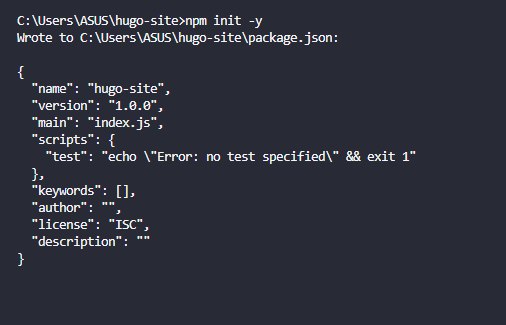
-
Install Tailwind
Sesuai namanya aja hugo tailwind, ya otomatis kita perlu membutuhkan TailwindCSS, sekalian sama PostCSS & Autoprefixer harus kita install semua. Silahkan ketikkan perintah berikut:
npm install -D tailwindcss postcss postcss-cli autoprefixerTunggu proses instalasi selesai
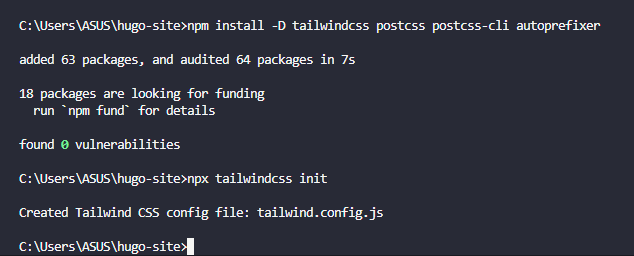
-
Konfigurasi Tailwind
Setelah tahap instalasi beres, kita tinggal konfigurasi TailwindCSS. Ketik perintah berikut untuk membuat file konfigurasi:
npx tailwindcss initIni akan menghasilkan file baru yaitu
tailwind.config.js
File tersebut akan kita gunakan untuk konfigurasi tailwind kita, ubah isinya agar mencakup template hugo, misalnya:
module.exports = { content: [ "./layouts/**/*.html", "./content/**/*.md", ], theme: { extend: {}, }, plugins: [], }Apakah ini sudah cukup?
Belum sob.. kita masih butuh satu file lagi konfigurasi untuk postcss. Buatlah file baru di folder project dengan nama
postcss.config.jsdan isikan sebagai berikut:module.exports = { plugins: { tailwindcss: {}, autoprefixer: {}, } } -
Tambahkan File CSS Awal
Di direktori proyek hugo (atau dalam folder tema), buat folder
assets/cssdan di dalam css ada file main.css:@tailwind base; @tailwind components; @tailwind utilities;File ini akan menjadi titik masuk (entry) CSS kita.
-
Membuat Layout Hugo
-
File
layouts/_default/baseof.htmlIni adalah layout dasar pada hugo. Komponen pada halaman ini seperti index atau single akan mewarisi ini:
<!DOCTYPE html> <html lang="id"> <head> {{ partial "head.html" . }} </head> <body class="bg-gray-100 text-gray-900 font-sans"> <header class="bg-white shadow p-4"> <div class="container mx-auto"> <h1 class="text-2xl font-bold"><a href="/">My Hugo Blog</a></h1> </div> </header> <main class="mt-8 container mx-auto px-4"> {{ block "main" . }}{{ end }} </main> <footer class="bg-white shadow mt-12 p-4 text-center text-sm text-gray-600"> © {{ now.Year }} My Hugo Blog — Dibuat dengan Hugo + Tailwind CSS </footer> </body> </html> -
File
layouts/partials/head.htmlNah dsini kita akan masukkan file Tailwind CSS hasil proses PostCSS kita tadi.
{{ $styles := resources.Get "css/main.css" | postCSS }} {{ if hugo.IsServer }} <link rel="stylesheet" href="{{ $styles.RelPermalink }}"> {{ else }} {{ $min := $styles | minify | fingerprint }} <link rel="stylesheet" href="{{ $min.RelPermalink }}" integrity="{{ $min.Data.Integrity }}"> {{ end }} <meta charset="UTF-8"> <meta name="viewport" content="width=device-width, initial-scale=1.0"> <title>{{ .Title }} | {{ .Site.Title }}</title>
-
-
Membuat Layout untuk Index (sebgai halaman utama)
Buatlah file
index.htmldi dalam folderlayoutsdengan isi sebgai berikut:{{ define "main" }} <section> <h2 class="text-3xl font-bold mb-6 textcenter">Postingan Terbaru</h2> <div class="grid md:grid-cols-3 gap-6"> {{ range first 6 .Site.RegularPages }} <article class="bg-white rounded shadow p-6 hover:shadow-lg transition"> <h3 class="text-xl font-semibold mb-2"> <a href="{{ .RelPermalink }}" class="text-blue-600 hover:underline">{{ .Title }}</a> </h3> <p class="text-gray-600 text-sm mb-4">{{ .Summary }}</p> <a href="{{ .RelPermalink }}" class="inline-block text-blue-500 text-sm">Baca selengkapnya →</a> </article> {{ end }} </div> </section> {{ end }}Nah kode diatas tadi adalah untuk halaman utama situs kita nanti. Disini kita tampilkan daftar postingan dengan layout grid.
-
Menambahkan Postingan
Kita coba dengan menambahkan minimal 2/3 konten artikel untuk melihat hasilnya:
hugo new posts/contoh-post.mdUntuk awal pertama kali kita set membuat artikel, biasanya langsung generate dari hugo, dan awalnya seperti berikut.
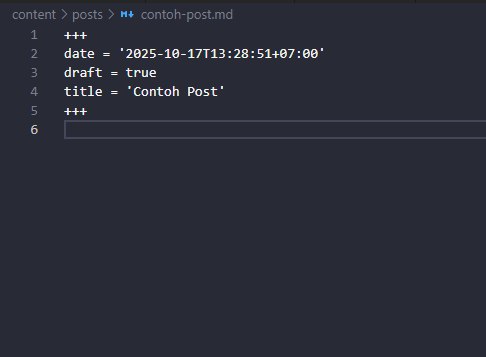
Lalu kita edit isinya di content/posts/contoh-post.md:
--- title: "Contoh Post" draft = true date: 2025-10-15 --- # Isikan konten disini Ini adalah contoh konten blog untuk menguji layout index.Nah, kita ubah set pada draft menjadi
falseuntuk bisa tampil di server hugo. Namun jika kita masih set draft post artikel ini dalamtrueartikel kita tidak akan tampil.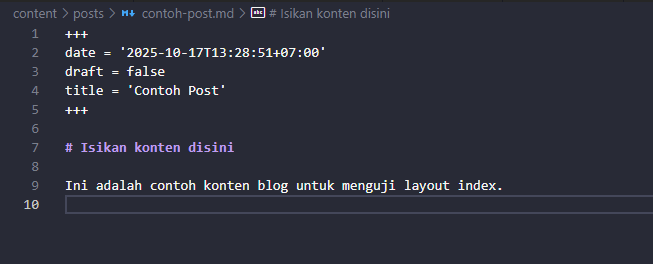
-
Percobaan Menjalankan Hugo
Untuk running web kita, silahkan ketikkan perintah berikut untuk menjalankan server hugo.
hugo serverJika di terminal kita tidak ada yang error, maka konfigurasi tailwind kita berhasil. Silahkan buka chrome atau browser yang lain dan masukkan link
localhost:1313maka hasilnya seperti ini: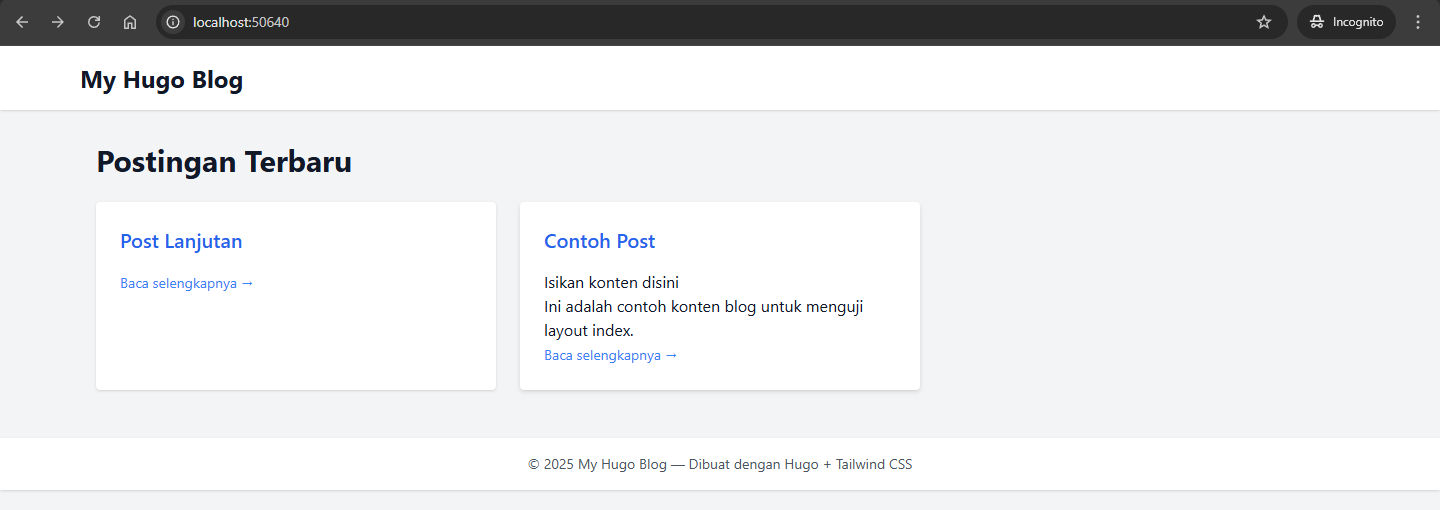
Dan,, yapppp berhasil sob.
Nah, sampai sini ada yang berhasil running juga sob??
Akhirnya, kita berhasil menggunakan Tailwind pada hugo.
Struktur Folder Proyek
Untuk memastikan semuanya rapi, berikut struktur akhir pada proyek kalian, silahkan dicek dan disamakan:
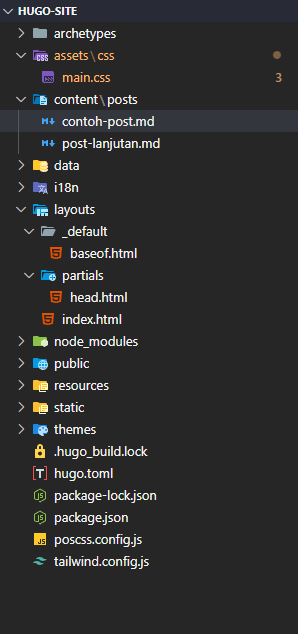
Penutup
Dengan mengikuti langkah-langkah di atas, maka kalian sudah berhasil membuat tema Hugo kustom sendiri menggunakan Tailwind CSS. Harapan saya, proyek ini bisa dikembangkan lebih jauh dengan:
- Menambahkan layout
single.htmluntuk halaman postingan - Membuat komponen navigasi, button, atau alert
- Memanfaatkan
@applydi CSS untuk membuat styling kustom